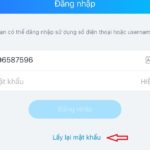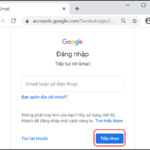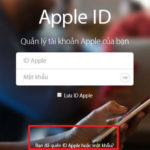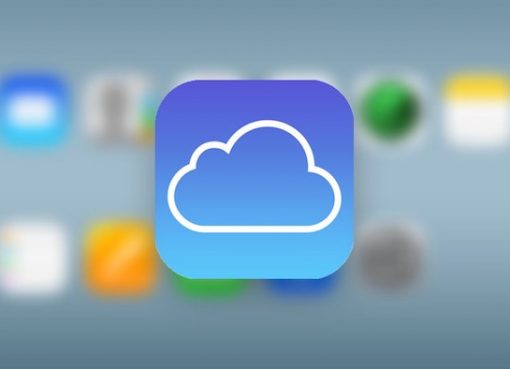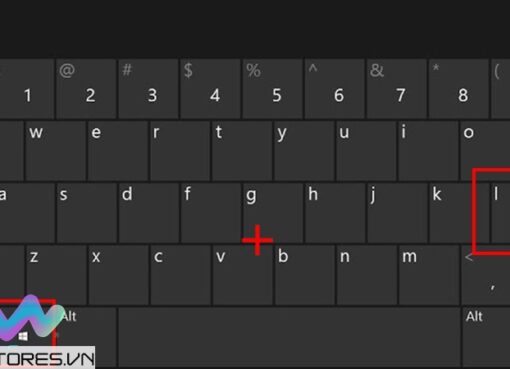Bạn đang gặp vấn đề khi quên mật khẩu Zalo trên điện thoại hay máy tính? Đừng lo lắng, vì đó là câu hỏi đang được rất nhiều người dùng quan tâm.
Với sự phổ biến của ứng dụng nhắn tin và gọi điện Zalo, việc lưu trữ thông tin đăng nhập cẩn thận là cực kỳ quan trọng.
Tuy nhiên, nếu bạn đã quên mật khẩu, có nhiều cách để khôi phục lại.
Macstores.vn sẽ giới thiệu cho bạn cách lấy lại mật khẩu Zalo trên điện thoại iPhone, Android và máy tính một cách đơn giản và nhanh chóng. Không cần phải lo ngại về tính phức tạp của quá trình này. Hãy cùng tìm hiểu ngay bây giờ để không bỏ lỡ bất kỳ tin nhắn hay cuộc gọi nào trên ứng dụng này.
Để xem và lấy lại mật khẩu Zalo trên điện thoại hoặc máy tính, bạn có thể làm theo các bước sau:
Trên điện thoại:
- Mở ứng dụng Zalo trên điện thoại.
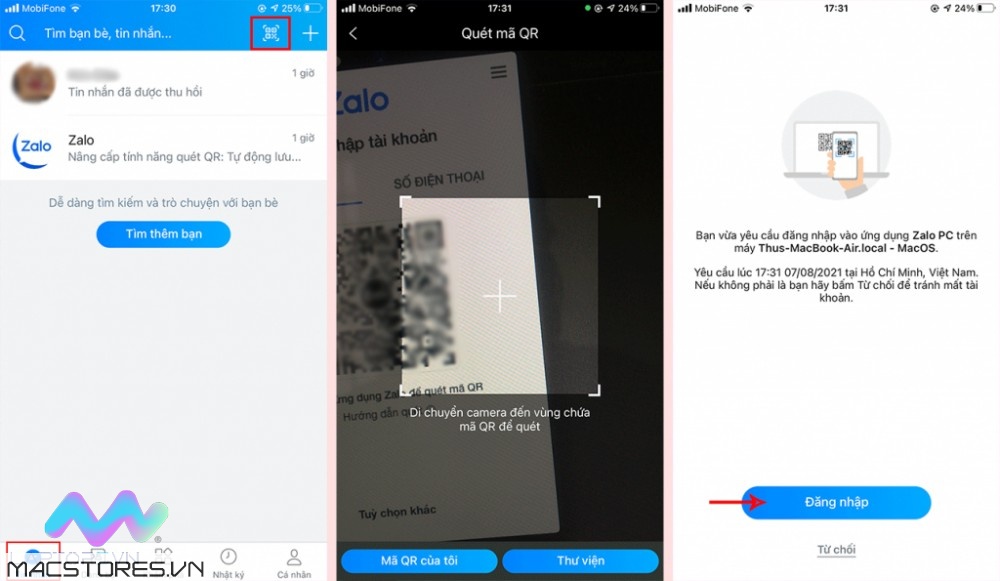
- Nhấn vào nút “Đăng nhập” ở màn hình chính.
- Nhấn vào “Quên mật khẩu” ở góc dưới bên trái màn hình.
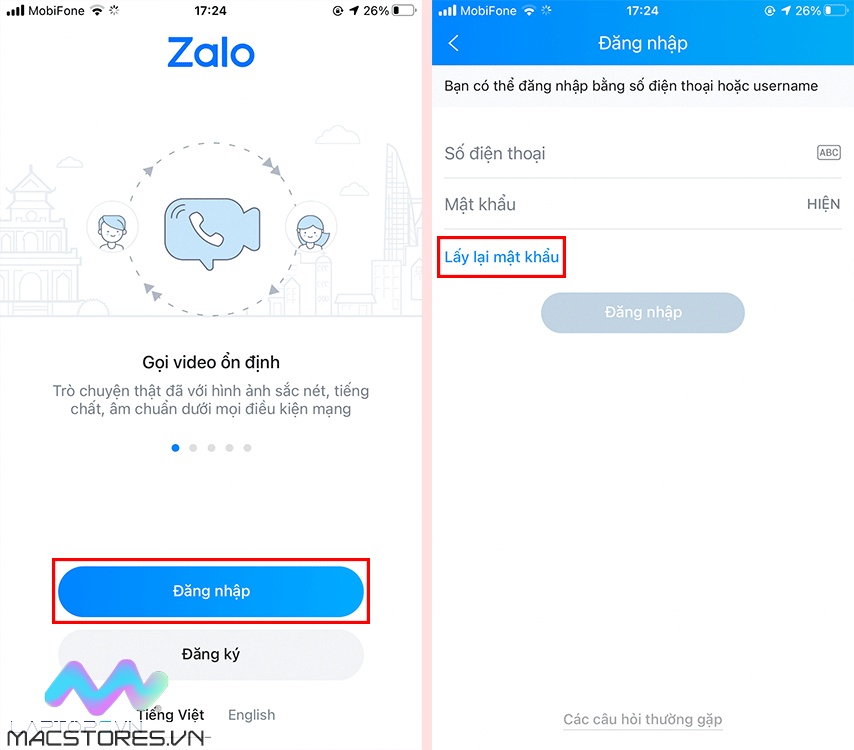
- Nhập số điện thoại của bạn và nhấn “Tiếp tục”.
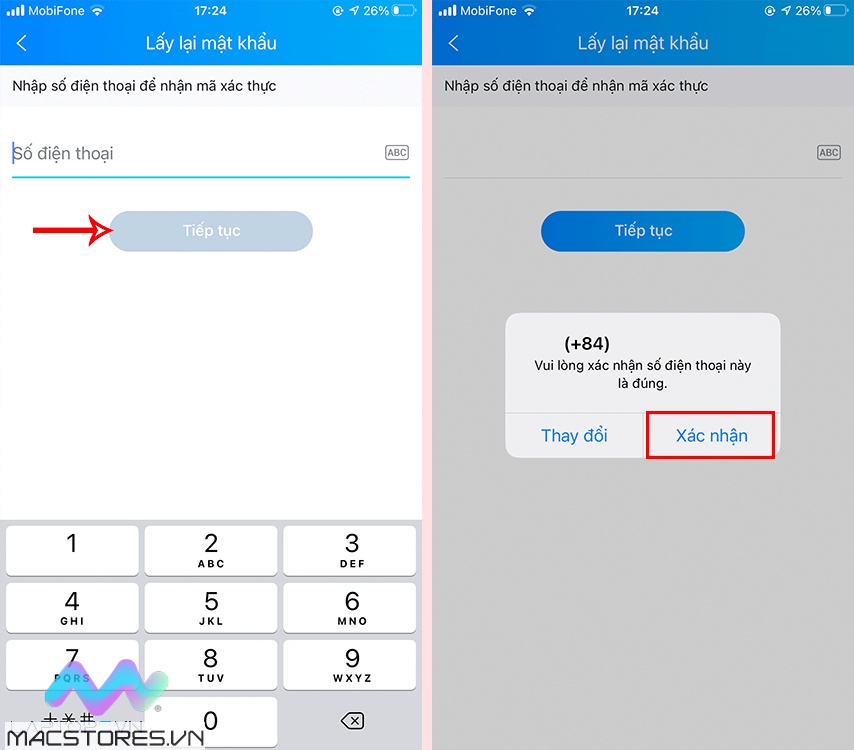
- Chọn phương thức xác minh (SMS hoặc Zalo) và làm theo hướng dẫn để xác minh danh tính.
- Nhập mật khẩu mới và xác nhận lại mật khẩu.
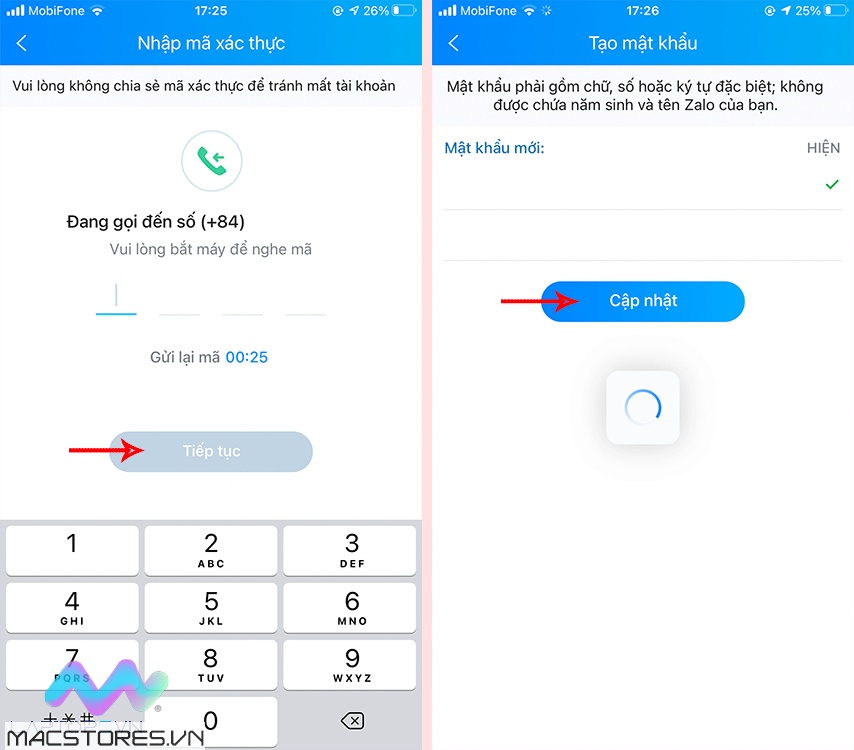
- Nhấn “Đồng ý” để hoàn tất việc lấy lại mật khẩu.
Trên máy tính:
- Truy cập trang web Zalo trên trình duyệt web.
- Nhấn vào “Đăng nhập” ở góc trên bên phải của trang web.
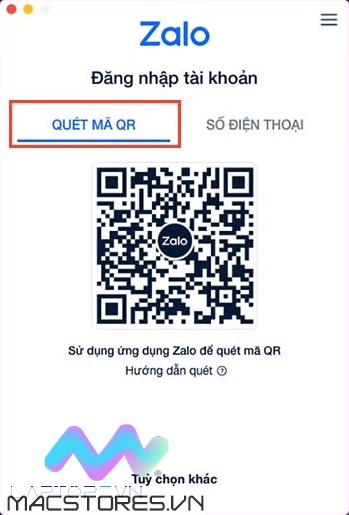
- Nhấn vào “Quên mật khẩu” ở dưới nút đăng nhập.
- Nhập số điện thoại của bạn và nhấn “Tiếp tục”.
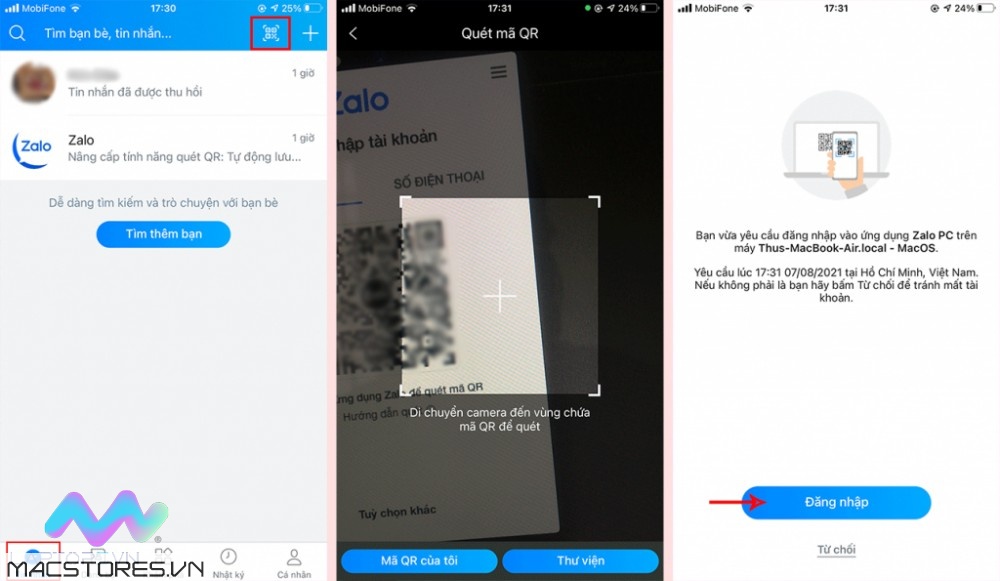
- Chọn phương thức xác minh (SMS hoặc Zalo) và làm theo hướng dẫn để xác minh danh tính.
- Nhập mật khẩu mới và xác nhận lại mật khẩu.
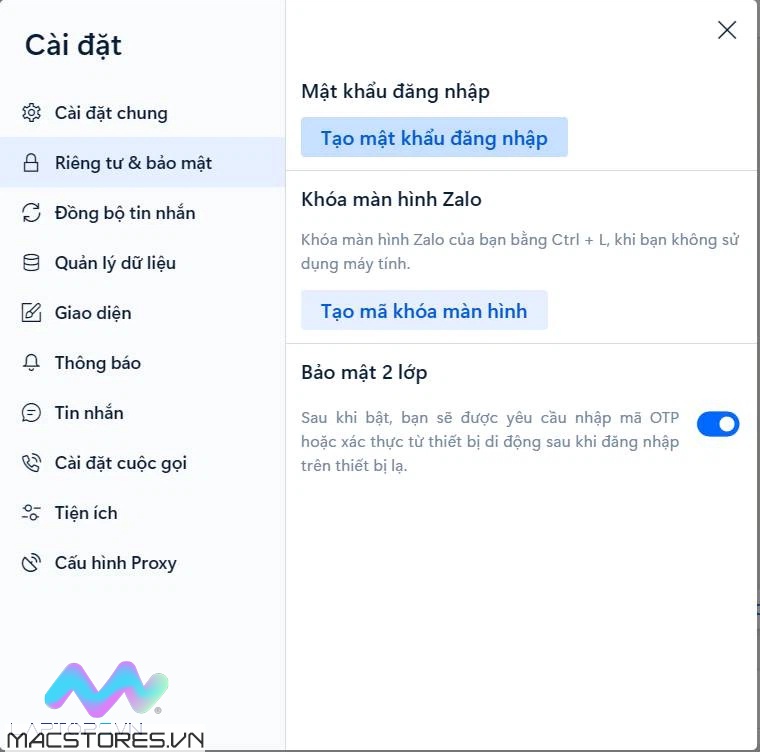
- Nhấn “Đồng ý” để hoàn tất việc lấy lại mật khẩu.
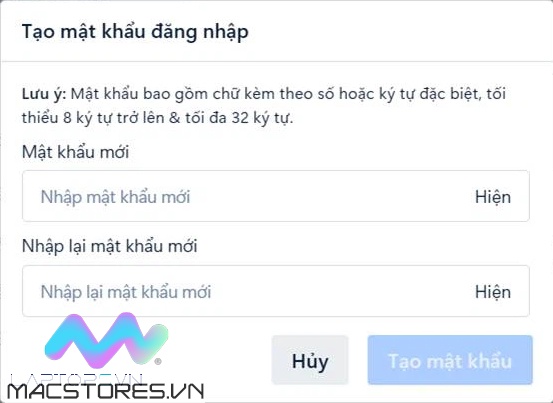
Lưu ý: Nếu bạn không nhận được mã xác minh, hãy kiểm tra kết nối mạng của mình và thử lại sau vài phút. Nếu vẫn gặp vấn đề, bạn có thể liên hệ với bộ phận hỗ trợ khách hàng của Zalo để được giúp đỡ.
Nội dung chính
Cách lấy lại mật khẩu Zalo trên điện thoại iPhone, Android mới nhất 2023
Bạn đang gặp vấn đề khi quên mật khẩu Zalo trên điện thoại iPhone hoặc Android? Đừng lo lắng, vì chúng tôi sẽ hướng dẫn bạn cách lấy lại mật khẩu Zalo một cách đơn giản và nhanh chóng.
- Bước 1: Mở ứng dụng Zalo trên điện thoại của bạn và chọn “Đăng nhập”.
- Bước 2: Chọn “Lấy lại mật khẩu”.
- Bước 3: Nhập số điện thoại hoặc tên đăng nhập của bạn.
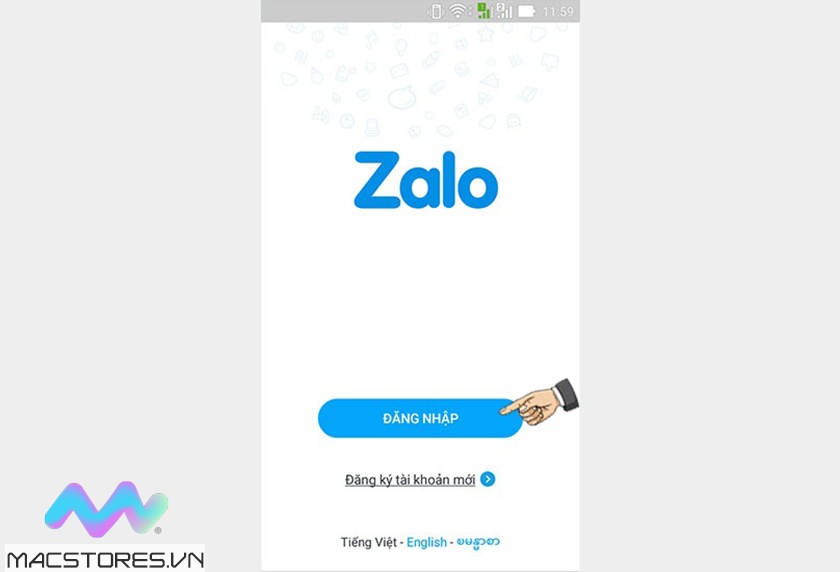
- Bước 4: Nhấn “Tiếp tục” để bắt đầu quá trình lấy lại mật khẩu.
- Bước 5: Nhập mã xác nhận được gửi đến số điện thoại của bạn từ tổng đài trụ sở của Zalo.
- Bước 6: Nhập mã xác nhận và chọn “Tiếp tục”.
- Bước 7: Tạo mật khẩu mới cho tài khoản Zalo của bạn.
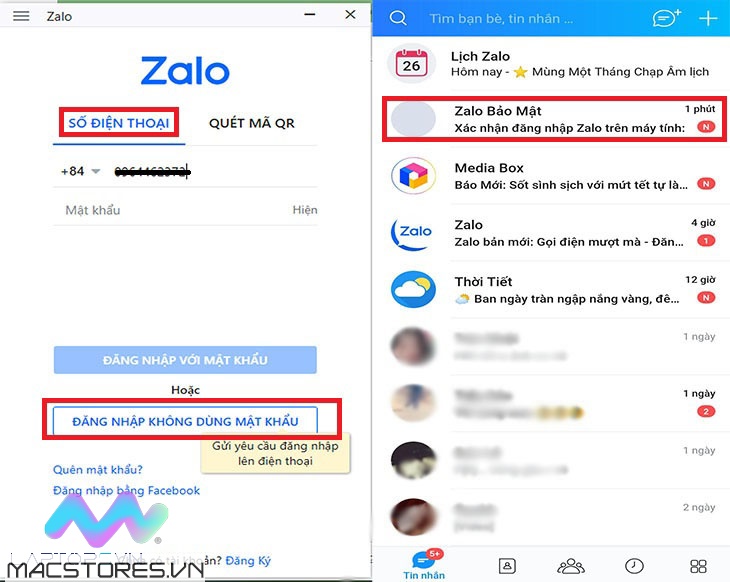
- Bước 8: Nhập mật khẩu mới và chọn “Cập nhật”.
- Bước 9: Đăng nhập lại vào tài khoản Zalo của bạn bằng mật khẩu mới và sử dụng các tính năng của ứng dụng.
Chúng tôi hy vọng rằng các bước trên sẽ giúp bạn lấy lại mật khẩu Zalo một cách dễ dàng và nhanh chóng. Nếu bạn gặp bất kỳ vấn đề gì trong quá trình này, hãy đăng nhập vào trang web Macstores.vn để biết thêm các thủ thuật khác để khắc phục các sự cố liên quan đến ứng dụng Zalo.
Cách xem lại mật khẩu Zalo trên máy tính mới nhất 2023
Đối với các bạn gặp phải tình huống mất số điện thoại của tài khoản Zalo, việc khôi phục tài khoản và mật khẩu Zalo có thể trở nên phức tạp. Để giúp bạn khôi phục tài khoản và mật khẩu Zalo một cách dễ dàng, chúng tôi sẽ cung cấp cho bạn các bước sau đây.
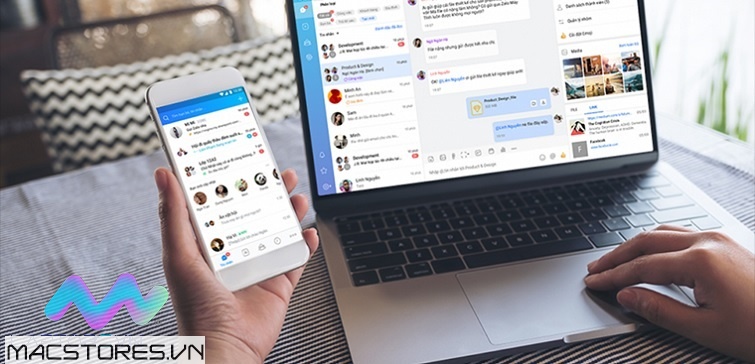
Đầu tiên, nếu bạn mất sim và không thể tìm lại số điện thoại sử dụng để nhận mã kích hoạt từ trung tâm Zalo gửi đến, bạn có thể đến trung tâm viễn thông của Viettel, Mobifone hoặc nhà mạng mà bạn sử dụng để tiến hành thủ tục lấy lại sim. Sau khi lấy lại sim, bạn có thể thực hiện các bước khôi phục tài khoản và mật khẩu Zalo như sau:
- Bước 1: Mở ứng dụng Zalo trên điện thoại của bạn và chọn “Đăng nhập”.
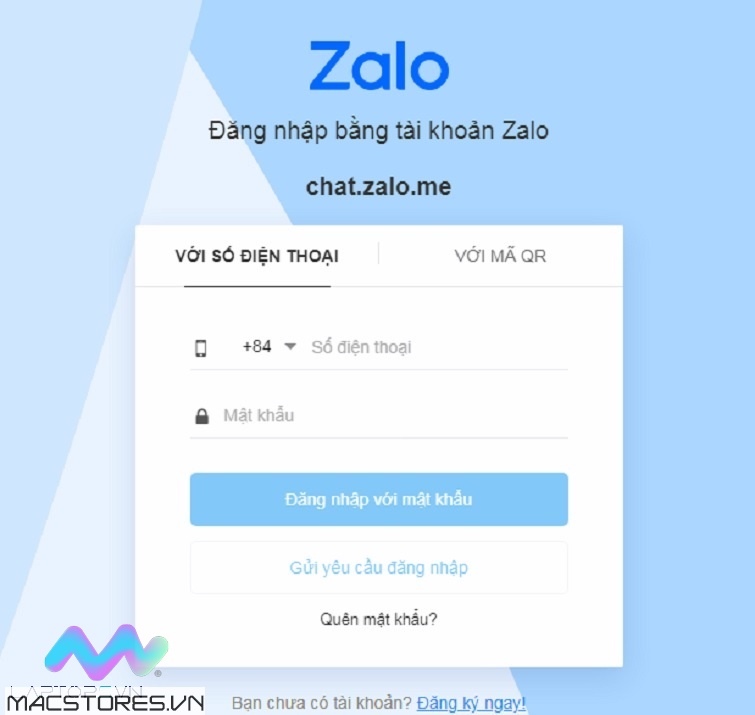
- Bước 2: Chọn “Lấy lại mật khẩu”.
- Bước 3: Nhập số điện thoại hoặc tên đăng nhập của bạn.
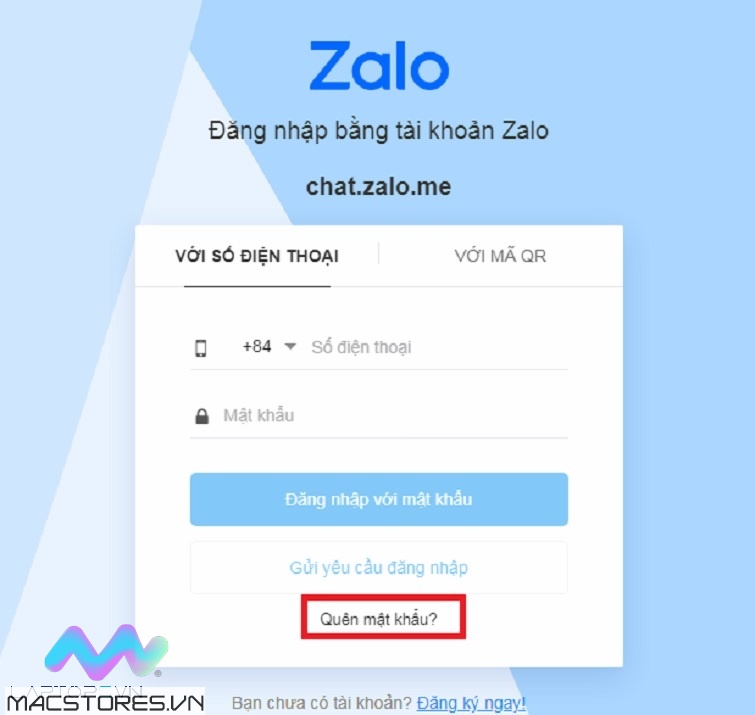
- Bước 4: Nhấn “Tiếp tục” để bắt đầu quá trình lấy lại mật khẩu.
- Bước 5: Nhập mã xác nhận được gửi đến số điện thoại mới của bạn từ trung tâm Zalo.
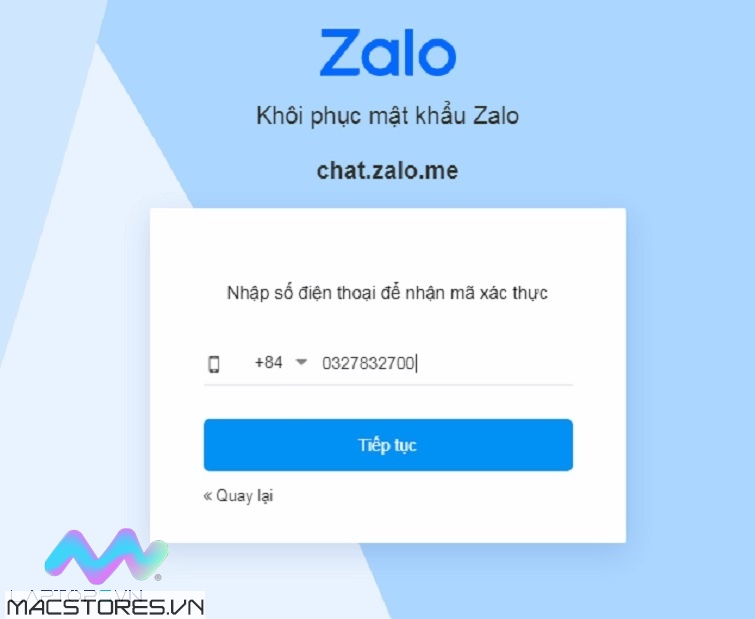
- Bước 6: Nhập mã xác nhận và chọn “Tiếp tục”.
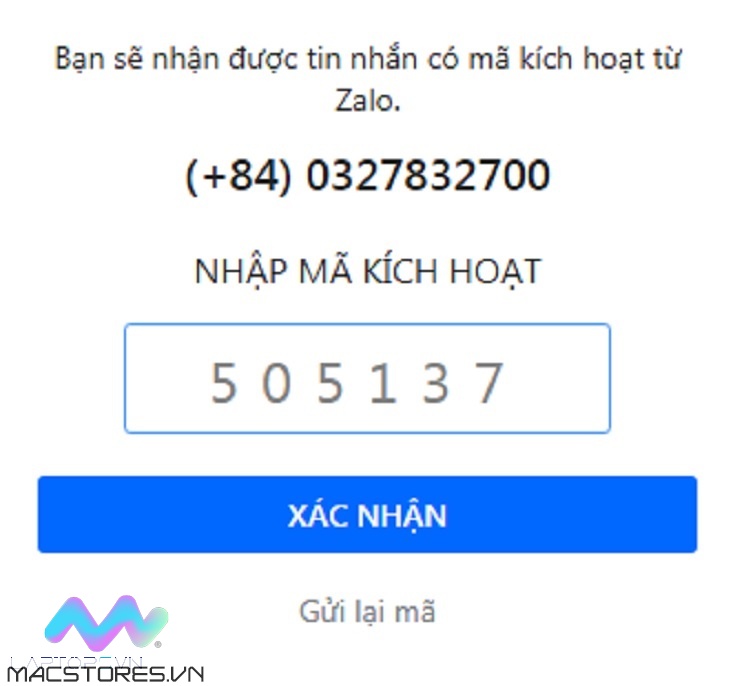
- Bước 7: Tạo mật khẩu mới cho tài khoản Zalo của bạn.
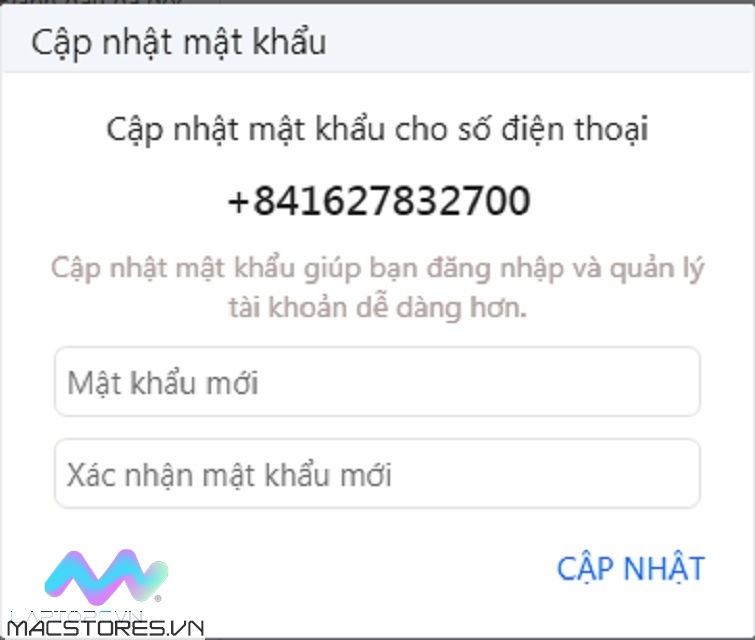
- Bước 8: Nhập mật khẩu mới và chọn “Cập nhật”.
- Bước 9: Đăng nhập lại vào tài khoản Zalo của bạn bằng mật khẩu mới và sử dụng các tính năng của ứng dụng.
Chúng tôi hy vọng rằng thông tin trên sẽ giúp bạn khôi phục tài khoản và mật khẩu Zalo một cách dễ dàng và thành công. Nếu bạn cần hỗ trợ thêm, hãy liên hệ với chúng tôi tại trang web macstores.vn – một địa chỉ uy tín về sửa laptop, sửa điện thoại và các dịch vụ công nghệ khác.
Xem thêm Các Dòng Macbook Chính Hãng tại Macstores.vn

- Mua Macbook Air 2023 tại Macstores.vn với giá ưu đãi 2023
- Mua Macbook Air 2022 tại Macstores.vn với giá ưu đãi 2023
- Mua Macbook Air 2020 tại Macstores.vn với giá ưu đãi 2023
- Mua Macbook Air 2019 tại Macstores.vn với giá ưu đãi 2023
- Mua Macbook Air 2018 tại Macstores.vn với giá ưu đãi 2023
- Mua Macbook Air 2017 tại Macstores.vn với giá ưu đãi 2023